Muốn cải thiện tốc độ PC đang ngày một ì ạch mà không tốn quá nhiều chi phí, bạn nên đầu tư ngay ổ SSD VSPTECH 960G Blue Pro
Ngay cả đối với những PC có cấu hình khủng, máy vẫn có thể khởi động chậm và chạy các chương trình rất ì ạch, gây không ít phiền toái khi sử dụng. Nguyên nhân đa phần đều xuất phát từ ổ cứng HDD.
Đó cũng là lí do, việc đầu tư một ổ SSD được coi là một trong những nâng cấp đáng giá nhất cho máy tính của bạn. Đặc biệt là khi trên thị trường đã xuất hiện một “tân binh” mới với nhiều ưu thế vượt trội về hiệu năng và mức giá: SSD VSPTECH 960G Blue Pro
La dong san phâm mang thương hiêu Viêt do Công ty công nghê Vision VSP phat triên, ô SSD VSPTECH 960G Blue Pro đươc đinh hương không phai đê canh tranh vơi phân khuc ngươi dung cao câp cua cac hang lơn tai thi trương Viêt. Ngươc lai, vơi san phâm nay, VSPTECH hương đên phân khuc ngươi dung tâm trung chu trong đên vân đê ôn đinh, chât lương va dich vu hâu mai chu đao, co thê an tâm hoan toan sau khi “xuông tiên”.
960G BLUE PRO 240Gb được đóng gói bao bì hộp màu xanh sang trọng và logo thương hiệu VSPTECH được khắc trên vỏ nhôm SSD.
SSD VSPTECH 960G Blue Pro đươc trang bi chip B16- Micron (thuôc dong SMI control SM2258XT) chât lương cua công ty công nghê USA Micron – My. Ho chip nay cung đa tưng đươc nhiêu thương hiêu lơn “chon măt gưi vang” như Crucial dung trên SSD BX500, Intel dong 540s…Cung bơi vây, qua thư nghiêm, kha năng vân hanh cua SSD VSPTECH 960G Blue Pro hoan toan gây bât ngơ vơi ngươi dung.
SSD VSPTECH 960G Blue Pro co tôc đô truy xuât dư liêu đoc kha ân tương. Đầu tiên là kha năng đoc ghi trên Crystal DiskMark ở 2 chế độ random (truy xuất ngẫu nhiên) và 0×00 (liên tục). Ở chế độ test file 4GiB, tốc độ sequence ghi nhận được đều là Read 542,9Mb/s – Write 470Mb/s, tốc độ ghi 4K lên đến 95,4 MB/s. Ở chế độ test file lớn 8GiB, tốc độ sequence ghi nhận được đều là Read 542.7Mb/s – Write 471 Mb/s, tốc độ ghi 4K lên đến 95,4 Mb/s.
Vơi môt san phâm thuôc phân khuc tâm trung, nhưng con sô nay co thê đươc coi la điêm công lơn, giup tăng tôc qua trinh đoc dư liêu khi khơi đông boot loading vao hê điêu hanh.
Test kiểm tra tốc độ đọc ghi trên CrytalDiskMark.
Khi thư nghiêm qua phân mêm test khăt khe hơn la AS SSD, nhưng thông sô cua SSD VSPTECH 960G Blue Pro cung không co qua nhiêu chênh lêch. Tiến hành song song việc copy gói dữ liệu 5Gb khi benchmark cho thấy, khi không dùng bộ nhớ cache tốc độ đọc cua SSD VSPTECH 960G Blue Pro là 510 Mb/s và ghi 446 MB/s. Vơi gói dữ liệu 10Gb, tốc độ la 405,2Mb/s, thời gian thực thi hết 5,67s đối với định dạng file ISO. Tốc độ 79,8Mb/s, thời gian thực thi hết 88,2s đối với định dạng file Program. Vơi file game, tốc độ la 174,7Mb/s thời gian thực thi hết 39,53s.
Video đang HOT
Test kiểm tra tốc độ đọc ghi trên AS SSD Benchmark.
Kiểm tra dữ liệu đọc ghi theo mức độ nén của dữ liệu vơi SSD VSPTECH 960G Blue Pro cho kêt qua: Tốc độ đọc 524 Mb/s và ghi 473 Mb/s, thời gian hồi đáp Acc.time tương đối thấp: 0,208 ms. Vơi kêt qua test AS SSD benchmark đat 791 điêm, co thê thây SSD VSPTECH 960G Blue Pro co tôc đô đoc ghi kha ân tương trong phân khuc tâm trung.
Test benchmark copy & Compression.
Cuối cùng, khi test vơi Disk Benchmark của AIDA64với mẫu 4Mb, VSPTECH 960G Blue pro 240Gb không gặp nhiều khó khăn khi duy trì tốc độ đọc trung bình trên 511 Mb/s.
Test Disk Benchmark của AIDA64.
Vê cac thông sô khac, khi tiên hanh kiêm tra nhiêt đô va tinh trang SSD VSPTECH 960G Blue Pro vơi ưng dung CrytalDiskInfo phiên ban 8.4.2 x 64, kêt qua thu vê cung khiên cac tin đô công nghê hai long. Nhiệt độ là 45 đô C, nằm trong phạm vi của nhà sản xuất công bố và ngưỡng an toàn 70 độ C, transfer mode hiển thị giao tiếp SATA 600 tức SATA 6 Gbps. Ngoai ra, SSD VSPTECH 960G Blue Pro cung được hỗ trợ đầy đủ các tính năng công nghệ S.M.A.R.T., APM, DMA, GPL, HPA, NCQ, SSP…
Test kiểm tra thông số, nhiệt độ tình trạng tuổi thọ và các công nghệ được hỗ trợ trên CrystalDiskInfo.
Vơi nhưng điêm manh như vây, SSD VSPTECH 960G Blue Pro thưc sư la môt sư đâu tư xưng đang cho “em may cưng” cua ban trong thơi điêm hâu hêt moi ngươi đêu “work-from- home” như hiên tai. “Ban đâu tôi lưa chon SSD VSPTECH 960G Blue Pro vi nghe ban be giơi thiêu va mưc gia lai qua tôt so vơi nhiêu lưa chon khac. Dung rôi mơi thây “tôt” thât. PC chay mươt ma hơn rât nhiêu, lam viêc hay chơi game đêu không cân suy nghi. Thưc sư chât lương vươt xa mong đơi vơi môt san phâm tâm trung” – Tuân Anh (24 tuôi, TP.HCM) chia se.
San phâm hiên đa co măt tai VSP va cac đai ly.
thinga
Đừng để thiết bị USB cắm lung tung lây virus cho máy bạn, đây là cách kiểm tra độ an toàn của chúng
Nếu như các bạn chưa biết thì những thiết bị USB mà bạn đang sử dụng có thể khiến cho máy tính dễ dàng bị tấn công bởi các Hacker!
Theo như báo cáo của công ty bảo mật dữ liệu Eclypsium cho biết thì phần lớn các thiết bị USB sử dụng hệ điều hành Windows và Linux đang dùng các Unsigned firmware hay có thể tạm gọi là những firmware chưa đăng ký. Các firmware chưa đăng ký này thật chất là những firmware không có khóa thẩm định, hay nói cách khác là chúng ta không biết được là chúng có phải đến từ nhà sản xuất hay không. Khiến cho các bạn dễ dàng tải và cài đặt nhầm các bản driver giả mạo có chứa mã độc bên trong.
Đáng buồn thay là hiện nay vẫn không có bất kỳ một cách thủ công nào để sửa được lỗi dính firmware chưa đăng ký này, trừ khi nhà sản xuất cung cấp một bản firmware có đăng ký mới. Ngoài ra, Eclyspium còn cho biết rằng một số nhà sản xuất ổ cứng hiện nay còn cập nhật cho các ổ HDD và SSD để chỉ có thể nhận những firmware đã đăng ký, tránh những mối nguy hiểm mà firmware chưa có đăng ký mang lại.
Chính vì thế nên việc kiểm tra xem các thiết bị USB của mình có đang chứa các firmware chưa đăng ký hay không là rất cần thiết. Trong bài viết này mình sẽ hướng dẫn các bạn cách để kiểm tra nhé.
Bước 1: Đầu tiên các bạn bấm vào Windows và gõ Device Manager rồi Enter.
Bước 2: Khi cửa sổ Device Manager hiện lên, bạn nhấn đúp vào một thiết bị bất kỳ mà bạn muốn kiểm tra. Sau đó nhấp chuột phải vào tên thiết bị và chọn Properties.
Bước 3: Khi cửa sổ Properties hiện lên, bạn chọn mục Driver rồi chọn mục Driver Details.
Bước 4: Trên màn hình sẽ hiện ra một cửa sổ mới liệt kê các driver đã từng cập nhật cho thiết bị của bạn. Những driver nào đã đăng ký là những driver có biểu tượng chứng chỉ kế bên.
Sau đó bạn để ý dòng Digital Signer phía bên dưới, nếu nó để trống hoặc ghi là Unknown tức là firmware cho thiết bị đó chưa có đăng ký.
Trong trường hợp của mình thì dòng Digital Signer ghi là Microsoft Windows tức là firmware là do Microsoft cung cấp.
Trên đây là cách kiểm tra xem thiết bị của bạn có đang bị dính firmware chưa đăng ký hay không. Tuy nhiên, các bạn cũng cần lưu ý là có một số firmware mặc dù bạn đã tải từ chính trang chủ của nhà sản xuất nhưng vẫn chưa được đăng ký.
Các bạn có thể áp dụng 2 cách mà mình nêu dưới đây để đảm bảo rằng bạn sẽ không tải nhầm các firmware chưa đăng ký. Một là bạn sử dụng công cụ tự động tìm và tải firmware được tích hợp sẵn trong hệ điều hành Windows, hoặc hai là truy cập trực tiếp vào trang web chính chủ của nhà sản xuất.
Vậy là mình đã hướng dẫn xong cho các bạn cách kiểm tra xem các thiết bị USB của bạn có chứa các firmware độc hại hay không. Chúc các bạn thành công!
Theo Gearvn
SSD đang khiến HDD dần "tuyệt chủng" trên laptop  HDD vẫn còn tồn tại trên thị trường, nhưng vị thế của nó đang bị đe dọa bởi SSD. Ngoài việc nhanh hơn HDD, trong những năm gần đây, giá thành của SSD cũng đang có chiều hướng giảm dần. Do đó, đối với mảng laptop thì SSD được ưa chuộng hơn HDD, chí ít là ở Tây Âu. Theo công ty phân...
HDD vẫn còn tồn tại trên thị trường, nhưng vị thế của nó đang bị đe dọa bởi SSD. Ngoài việc nhanh hơn HDD, trong những năm gần đây, giá thành của SSD cũng đang có chiều hướng giảm dần. Do đó, đối với mảng laptop thì SSD được ưa chuộng hơn HDD, chí ít là ở Tây Âu. Theo công ty phân...
 Hòa Minzy trả lời về con số 8 tỷ đồng làm MV Bắc Bling, cát-xê của Xuân Hinh gây xôn xao04:19
Hòa Minzy trả lời về con số 8 tỷ đồng làm MV Bắc Bling, cát-xê của Xuân Hinh gây xôn xao04:19 Nghẹn ngào khoảnh khắc mẹ diễn viên Quý Bình bật khóc trong giây phút cuối cùng bên con trai00:30
Nghẹn ngào khoảnh khắc mẹ diễn viên Quý Bình bật khóc trong giây phút cuối cùng bên con trai00:30 1 triệu người Việt sững người xem clip bố lạnh lùng với con gái ở tòa: "Nếu chọn mẹ thì bố con mình cắt luôn từ đây", đau lòng với phản ứng của bé gái00:31
1 triệu người Việt sững người xem clip bố lạnh lùng với con gái ở tòa: "Nếu chọn mẹ thì bố con mình cắt luôn từ đây", đau lòng với phản ứng của bé gái00:31 Lý do nghệ sĩ Quý Bình không có vợ kề cận chăm sóc ngày cuối đời01:59
Lý do nghệ sĩ Quý Bình không có vợ kề cận chăm sóc ngày cuối đời01:59 Clip sốc: Nhóm trẻ con vô tư dùng con trăn dài 2,5m chơi nhảy dây, nhận cái kết đắng tức thì00:18
Clip sốc: Nhóm trẻ con vô tư dùng con trăn dài 2,5m chơi nhảy dây, nhận cái kết đắng tức thì00:18 Sự cố chấn động điền kinh: VĐV bị đối thủ vụt gậy vào đầu, nghi vỡ hộp sọ02:05
Sự cố chấn động điền kinh: VĐV bị đối thủ vụt gậy vào đầu, nghi vỡ hộp sọ02:05 Lễ tang nghệ sĩ Quý Bình: Xót xa cảnh mẹ nam diễn viên buồn bã, cúi chào từng khách đến viếng00:15
Lễ tang nghệ sĩ Quý Bình: Xót xa cảnh mẹ nam diễn viên buồn bã, cúi chào từng khách đến viếng00:15 Vụ clip người mặc đồ giống "vua cà phê" Đặng Lê Nguyên Vũ đánh nhau: Trung Nguyên lên tiếng00:17
Vụ clip người mặc đồ giống "vua cà phê" Đặng Lê Nguyên Vũ đánh nhau: Trung Nguyên lên tiếng00:17 Tro cốt của diễn viên Quý Bình chưa được rải xuống biển theo di nguyện, lý do là gì?01:50
Tro cốt của diễn viên Quý Bình chưa được rải xuống biển theo di nguyện, lý do là gì?01:50 TP.HCM: Xôn xao clip nhóm người ngang nhiên chặn xe kiểm tra giấy tờ06:11
TP.HCM: Xôn xao clip nhóm người ngang nhiên chặn xe kiểm tra giấy tờ06:11 Hàng chục thanh niên nhà trai bị giữ lại tại đám cưới vì chiếc iPhone 16 "không cánh mà bay" và câu nói của cô gái bị mất điện thoại gây tranh cãi00:35
Hàng chục thanh niên nhà trai bị giữ lại tại đám cưới vì chiếc iPhone 16 "không cánh mà bay" và câu nói của cô gái bị mất điện thoại gây tranh cãi00:35Tin đang nóng
Tin mới nhất

Nâng cao và biến đổi hình ảnh của bạn bằng trình chỉnh sửa video trực tuyến CapCut

Cách đăng Facebook để có nhiều lượt thích và chia sẻ

Thêm nhiều bang của Mỹ cấm TikTok

Microsoft cấm khai thác tiền điện tử trên các dịch vụ đám mây để bảo vệ khách hàng

Facebook trấn áp hàng loạt công ty phần mềm gián điệp

Meta đối mặt cáo buộc vi phạm các quy tắc chống độc quyền với mức phạt 11,8 tỷ đô

Không cần thăm dò, Musk nên sớm từ chức CEO Twitter

Đại lý Việt nhập iPhone 14 kiểu 'bia kèm lạc'

Khai trương hệ thống vé điện tử và dịch vụ trải nghiệm thực tế ảo XR tại Quần thể Di tích Cố đô Huế

'Dở khóc dở cười' với tính năng trợ giúp người bị tai nạn ôtô của Apple

Xiaomi sa thải hàng nghìn nhân sự

Apple sẽ bắt đầu sản xuất MacBook tại Việt Nam vào giữa năm 2023
Có thể bạn quan tâm

Tổ Tiên căn dặn: "Đặt tủ lạnh ở 3 vị trí này hao tốn tiền của, làm mãi vẫn nghèo"
Trắc nghiệm
23:28:19 11/03/2025
Cặp sao Vbiz bị đồn "phim giả tình thật" tái hợp sau 10 năm: Nhà gái vừa đẹp vừa giàu, nhà trai trẻ mãi không già
Hậu trường phim
23:27:06 11/03/2025
Nữ idol từng đóng vai chính Lật Mặt bị mỉa mai là "rắn độc Châu Á", nhiều scandal tới nỗi flop không thể vực dậy
Nhạc quốc tế
23:17:30 11/03/2025
Vén màn chuyện tình 6 năm của tài tử Kim Soo Hyun và bạn gái kém 12 tuổi
Sao châu á
23:10:57 11/03/2025
6 bí quyết làm bánh xèo giòn rụm, không bị ướt bột
Ẩm thực
22:57:20 11/03/2025
Hoa hậu Thùy Tiên xuất hiện giữa ồn ào, Chi Bảo và vợ kém 16 tuổi mặn nồng
Sao việt
22:39:52 11/03/2025
Cận cảnh cây hoa sưa hot nhất Hà Nội khiến người người xếp hàng dài, chen chân từng mét để có bức ảnh "sống ảo"
Netizen
21:59:02 11/03/2025
Ronaldo U40 đánh bại bản thân trước tuổi 30
Sao thể thao
21:57:47 11/03/2025
Thủ tướng Phạm Minh Chính: Dự kiến giảm khoảng 50% số tỉnh, 60-70% số xã
Tin nổi bật
21:49:37 11/03/2025
Chủ quán karaoke "bật đèn xanh" cho nhân viên bán ma túy để thu hút khách
Pháp luật
21:39:05 11/03/2025
 Covid-19 khiến nhu cầu giao hàng bằng drone của Alphabet tăng mạnh, giao hơn 1.000 đơn trong 2 tuần, chủ yếu là giấy vệ sinh
Covid-19 khiến nhu cầu giao hàng bằng drone của Alphabet tăng mạnh, giao hơn 1.000 đơn trong 2 tuần, chủ yếu là giấy vệ sinh Chặn mã độc và nội dung người lớn bằng cách đổi DNS
Chặn mã độc và nội dung người lớn bằng cách đổi DNS

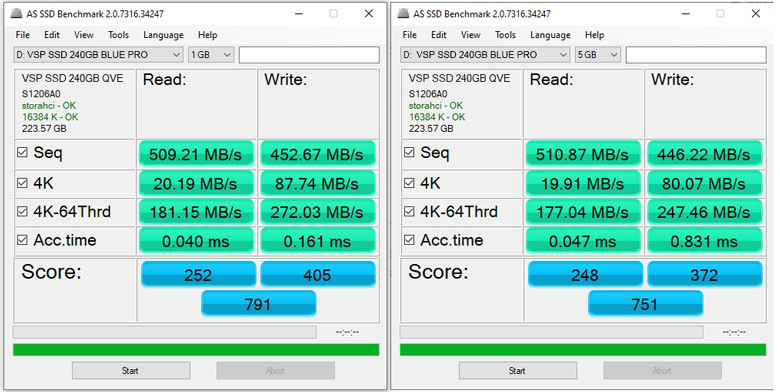

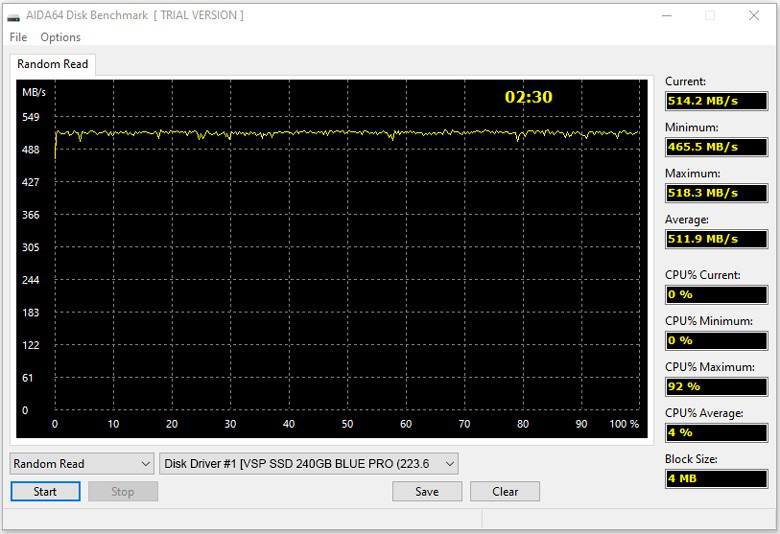

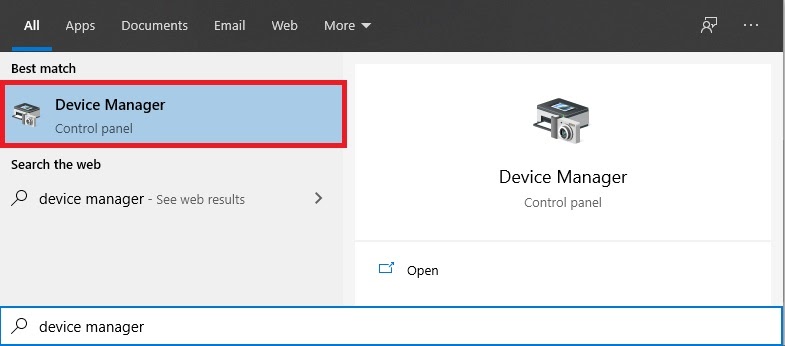
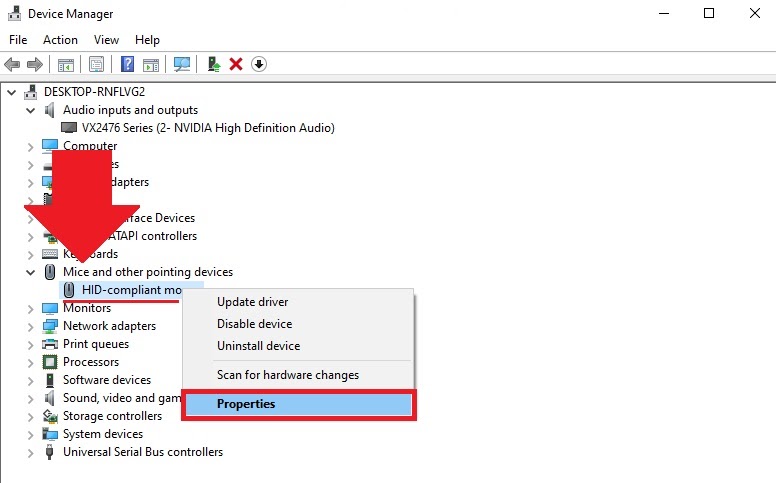
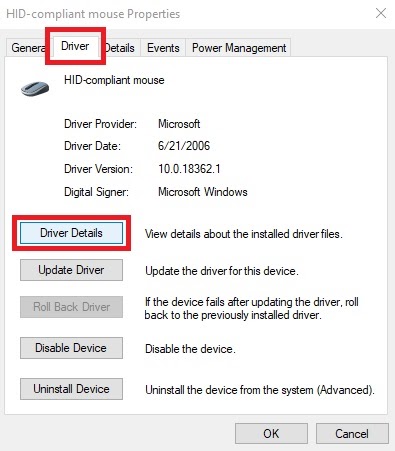


 Những dòng HDD đáng mua nhất đầu năm 2020
Những dòng HDD đáng mua nhất đầu năm 2020 Tại sao ổ cứng không bao giờ nhận "đủ" dung lượng?
Tại sao ổ cứng không bao giờ nhận "đủ" dung lượng? Vì sao các ứng dụng video Việt chưa thể chạy tốt trên mọi băng thông Internet như YouTube, Facebook?
Vì sao các ứng dụng video Việt chưa thể chạy tốt trên mọi băng thông Internet như YouTube, Facebook? 4 điểm mới trong quy định đầu tư CNTT dùng vốn nhà nước, áp dụng từ ngày mai
4 điểm mới trong quy định đầu tư CNTT dùng vốn nhà nước, áp dụng từ ngày mai Israel học được gì để trở thành quốc gia 'an toàn' giữa đại dịch
Israel học được gì để trở thành quốc gia 'an toàn' giữa đại dịch Khoản đầu tư kì lạ vào Airbnb khi COVID-19 đánh gục ngành du lịch
Khoản đầu tư kì lạ vào Airbnb khi COVID-19 đánh gục ngành du lịch Sau Lê Phương, thêm 1 sao nữ lên livestream ẩn ý về người diễn giả trân trong tang lễ của Quý Bình
Sau Lê Phương, thêm 1 sao nữ lên livestream ẩn ý về người diễn giả trân trong tang lễ của Quý Bình Kim Soo Hyun chính thức "phản đòn" livestream bóc phốt: Nghe mà hoang mang tột độ!
Kim Soo Hyun chính thức "phản đòn" livestream bóc phốt: Nghe mà hoang mang tột độ!
 Đại gia đang bị con trai tố cáo bao nuôi cùng lúc Trịnh Sảng và 9 cô "vợ bé" khác ở Mỹ là ai?
Đại gia đang bị con trai tố cáo bao nuôi cùng lúc Trịnh Sảng và 9 cô "vợ bé" khác ở Mỹ là ai? Nghi vấn Kim Sae Ron bị ép tiếp khách vào ngày xảy ra vụ say rượu lái xe?
Nghi vấn Kim Sae Ron bị ép tiếp khách vào ngày xảy ra vụ say rượu lái xe? Hôn nhân hạnh phúc của vợ chồng diễn viên Chi Bảo
Hôn nhân hạnh phúc của vợ chồng diễn viên Chi Bảo Nhìn thấy lọ dung dịch lạ lùng trong túi áo của chồng, sự thật đằng sau càng khiến tôi nức nở
Nhìn thấy lọ dung dịch lạ lùng trong túi áo của chồng, sự thật đằng sau càng khiến tôi nức nở Quá đau đớn trước lời cầu xin của mẹ Kim Sae Ron, chính Kim Soo Hyun đã phá nát danh dự một kiếp người
Quá đau đớn trước lời cầu xin của mẹ Kim Sae Ron, chính Kim Soo Hyun đã phá nát danh dự một kiếp người Lê Phương chia sẻ ẩn ý sau tang lễ Quý Bình, netizen nghi ngờ liên quan đến vợ của cố nghệ sĩ
Lê Phương chia sẻ ẩn ý sau tang lễ Quý Bình, netizen nghi ngờ liên quan đến vợ của cố nghệ sĩ Drama dồn dập: "Ông hoàng" Châu Kiệt Luân đánh bài thua hơn 3.500 tỷ, phải thế chấp 3 biệt thự và 1 máy bay riêng?
Drama dồn dập: "Ông hoàng" Châu Kiệt Luân đánh bài thua hơn 3.500 tỷ, phải thế chấp 3 biệt thự và 1 máy bay riêng? Bị chỉ trích "khóc không có giọt nước mắt" trong đám tang Quý Bình, một nữ nghệ sĩ lên tiếng
Bị chỉ trích "khóc không có giọt nước mắt" trong đám tang Quý Bình, một nữ nghệ sĩ lên tiếng
 Nóng: Kim Soo Hyun trực tiếp lên tiếng về tin hẹn hò Kim Sae Ron 15 tuổi, quấy rối cố diễn viên
Nóng: Kim Soo Hyun trực tiếp lên tiếng về tin hẹn hò Kim Sae Ron 15 tuổi, quấy rối cố diễn viên 'Mỹ nhân phim hành động' Phi Ngọc Ánh mắc ung thư
'Mỹ nhân phim hành động' Phi Ngọc Ánh mắc ung thư Lê Phương gây hoang mang khi đăng status sau tang lễ Quý Bình, nhiều nghệ sĩ vào bình luận ẩn ý
Lê Phương gây hoang mang khi đăng status sau tang lễ Quý Bình, nhiều nghệ sĩ vào bình luận ẩn ý